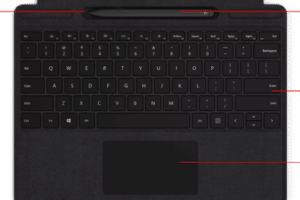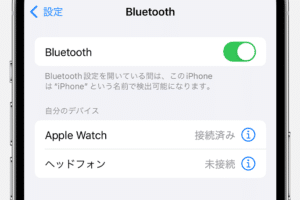Bluetoothキーボードの繋げ方は?

ブルートゥースキーボードを繋げる方法を紹介します。Bluetoothキーボードの設定方法やトラブルシューティングのヒントを含みます。
Bluetoothキーボードは、普及が進んでいる無線キーボードだが、これまでに繋げ方を知らない人が多い。特に初めて購入した人々には、設定方法がわかりづらく、ストレスフルな経験をされる人もいる。そこで、本稿では、Bluetoothキーボードの繋げ方をわかりやすく解説し、設定方法を簡単にまとめる。
Bluetoothキーボードの繋げ方は?
Bluetoothキーボードとは、Bluetooth技術を使用してパソコンやタブレット、スマートフォンとの無線接続を実現するキーボードのことを指します。次のような手順でBluetoothキーボードを繋げることができます。
ペアリングモードはどこにありますか?Bluetoothキーボードの準備
まず、Bluetoothキーボードを購入し、パッケージを開封して中身を確認します。Bluetoothキーボードには、キーボード本体、バッテリー、取扱説明書などが同梱されています。バッテリーを充電して、キーボードをオンにしておきます。
Bluetoothのペアリング手順
次に、Bluetoothキーボードをパソコンやタブレット、スマートフォンにペアリングします。ペアリング手順は、デバイスによって異なりますが、基本的には以下の手順で行います。
| デバイス | ペアリング手順 |
|---|---|
| パソコン(Windows) | 設定 > デバイス > Bluetooth > 追加 |
| パソコン(Mac) | システム環境設定 > Bluetooth > デバイスの追加 |
| タブレットやスマートフォン | 設定 > Bluetooth > デバイスを探す |
Bluetoothキーボードの接続
ペアリングが完了したら、Bluetoothキーボードを接続します。キーボードをオンにして、デバイスに接続するまで待ちます。
トラブルシューティング
トラブルシューティングのために、以下のチェックリストを確認してください。
マイクロソフト レーザー マウス 6000: 速度と精度の高性能マウス Bluetoothキーボードがオンになっているか
バッテリーが充電されているか
デバイスがBluetoothをサポートしているか
ペアリングの手順が正しいか
Bluetoothキーボードのメリット
Bluetoothキーボードを使用することで、以下のようなメリットがあります。
ケーブルレスのため、自由度が高まる
小型軽量なため、持ち運びやすい
バッテリーの寿命が長い場合、長期的に使用可能
Bluetoothキーボードの繋げ方は?
Bluetoothキーボードとは、Bluetooth技術を使用してパソコンやタブレット、スマートフォンとの無線接続を実現するキーボードのことを指します。次のような手順でBluetoothキーボードを繋げることができます。
Bluetoothキーボードの準備
まず、Bluetoothキーボードを購入し、パッケージを開封して中身を確認します。Bluetoothキーボードには、キーボード本体、バッテリー、取扱説明書などが同梱されています。バッテリーを充電して、キーボードをオンにしておきます。
Bluetoothのペアリング手順
次に、Bluetoothキーボードをパソコンやタブレット、スマートフォンにペアリングします。ペアリング手順は、デバイスによって異なりますが、基本的には以下の手順で行います。
| デバイス | ペアリング手順 |
|---|---|
| パソコン(Windows) | 設定 > デバイス > Bluetooth > 追加 |
| パソコン(Mac) | システム環境設定 > Bluetooth > デバイスの追加 |
| タブレットやスマートフォン | 設定 > Bluetooth > デバイスを探す |
Bluetoothキーボードの接続
ペアリングが完了したら、Bluetoothキーボードを接続します。キーボードをオンにして、デバイスに接続するまで待ちます。
トラブルシューティング
トラブルシューティングのために、以下のチェックリストを確認してください。
Bluetoothキーボードがオンになっているか
バッテリーが充電されているか
デバイスがBluetoothをサポートしているか
ペアリングの手順が正しいか
Bluetoothキーボードのメリット
Bluetoothキーボードを使用することで、以下のようなメリットがあります。
ケーブルレスのため、自由度が高まる
小型軽量なため、持ち運びやすい
バッテリーの寿命が長い場合、長期的に使用可能